こんにちは、おかちゃんせんせいです!
昨夜友人にメルマガプラグイン「MailPoet」の初期設定をZoomで説明しようとしたら、まさかのエラー403からスタート!?
自分の時にはエラーにならなかったので焦りましたが、すぐに解決したので備忘録も兼ねて記事にすることにしました。
 WordPressでメルマガ用プラグイン「MailPoet」に決定!決め手となった3つの要素
WordPressでメルマガ用プラグイン「MailPoet」に決定!決め手となった3つの要素
目次
初期設定で躓く場合にはWAFを疑え
WordPressあるあるで、初期設定でエラーになる場合にはセキュリティに引っかかってしまっている可能性がとても高いです。
たとえば自分の場合、追加CSSの設定や、WordPress Popular Postsプラグインをウィジェットに設定しようとしたときなどにエラーで設定できない事態に・・・。
そういった時には、契約しているレンタルサーバー側のWAF設定によって更新ができなくなっているので、一時的に設定をOFFにしてあげる必要があります。
そもそもWAFとは何なのでしょうか?
WAFとは、「Webアプリケーションファイアーウォール」の略称。
ホームページが置いてあるコンピュータ(Webサーバ)を守るために配置された「怪しい奴は通さんぜ!」な使命を持つネットワークの門番(ファイアーウォール)のこと
「分かりそう」で「分からない」でも「分かった」気になれるIT用語辞典
ファイアーウォールはパソコン自体にも設定されていますが、WAFは守る対象がWebサーバであったり、監視する内容が異なるようです。
WordPressのセキュリティ系のプラグインをたとえ入れておいても、常に攻撃を受ける可能性が高いため、WAFの設定は常にONにしておくことが強く推奨されています。
しかし、そういった監視プログラムがあることで、必要な設定まで阻止してしまう可能性もあるため、一時的にご自身が契約されているレンタルサーバーのWAF設定をOFFにしてから、初期設定を実行するのです。
ConoHa Wingの場合
ConoHa Wingの管理画面を開き、[WING] – [サイト管理] – [サイトセキュリティ] – [WAF] – [利用設定]をONからOFFに切り替えます。
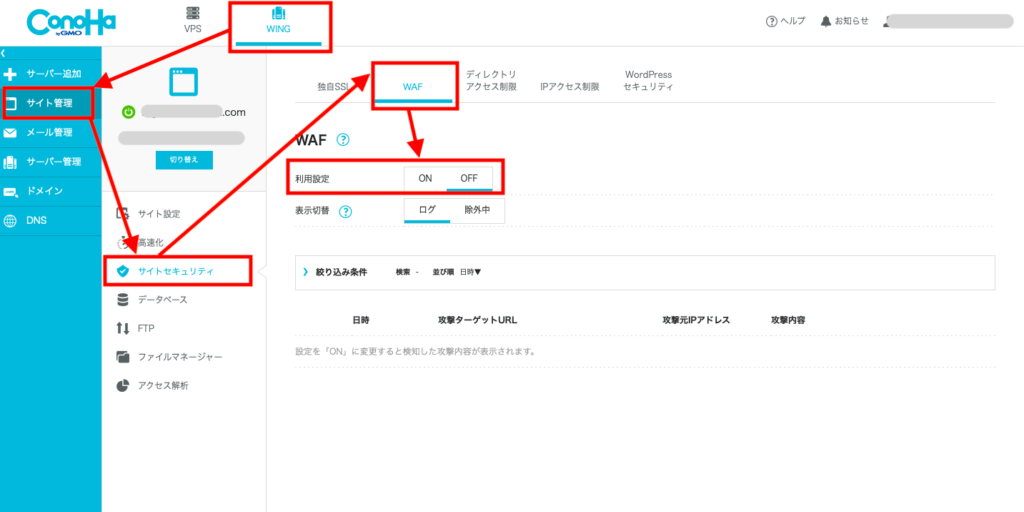
そして、無事に初期設定をすべて終えた時点で、ONに戻しておくことをお忘れなく。
初期設定でエラーになってしまう場合には、まずはWAFを疑う。
あまり知識がないとついエラーが表示されると焦ってしまいますが、冷静になってWAFの設定をまず確認・変更してみることをお勧めします。
最後まで読んでいただき、ありがとうございました!


